qTest – 测试计划和发布管理
qTest – 测试计划和发布管理
在本章中,我们将讨论什么是测试计划以及如何管理发布。
什么是测试计划?
考虑以下几点以了解什么是测试计划。
-
qTest 在测试计划模块中支持灵活和轻量级的项目管理。
-
测试计划支持发布和构建管理子模块。
-
发布通常被称为敏捷方法中的冲刺。
-
构建在敏捷中被称为子冲刺或迭代
-
测试计划允许用户和利益相关者管理和跟踪所有测试和开发工作计划和实际状态。
-
除了这些,用户还可以向这些发布和构建的范围添加需求。
-
它有助于从关于需求、缺陷等的测试计划中进行可追溯性。
创建新版本
一个版本是测试计划的子计划。所有版本都与测试计划的完整目标相结合。发布结构从测试计划同步到测试执行。
要创建发布,您应该具有创建发布权限。
以下是创建发布的步骤。
步骤 1 – 要创建新版本,有两个选项。右键单击左侧面板上的某处,然后选择 New → New Release。
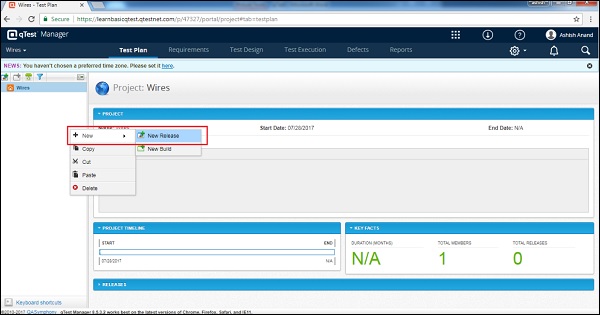
Step 2 – 单击面板左侧的New Release图像,如下面的屏幕截图所示。
![]()
步骤 3 – 单击任一选项会生成一个创建发布表单,如下面的屏幕截图所示。
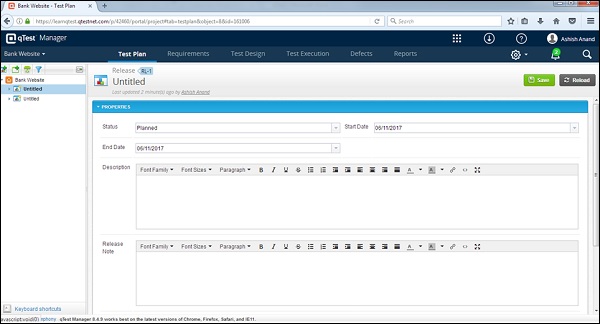
步骤 4 – 在表单中输入以下字段 –
- 版本名称
- 地位
- 开始日期
- 结束日期
- 描述
- 发行公告
- 资源
- 附件(如有)
注意– 确保开始和结束日期必须在项目时间表内。日期应与测试执行同步。
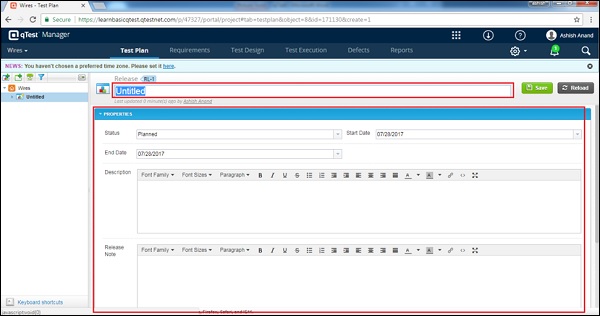
步骤 5 – 输入所有详细信息后,单击屏幕右上角的保存按钮。
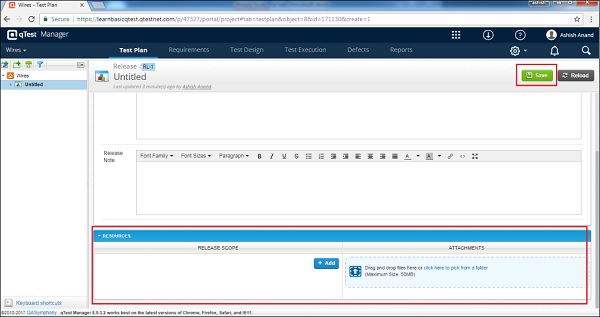
单击“保存”后,您将收到一条消息,显示所有更改已成功保存。发布名称显示在项目名称下方的左侧面板上,如下面的屏幕截图所示。
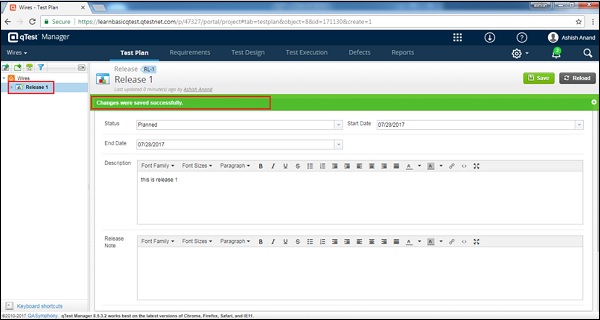
编辑发布
现在让我们讨论如何编辑版本。要编辑版本,您应该具有编辑版本权限。
以下是编辑版本的步骤。
步骤 1 – 选择要编辑的版本并双击以进一步探索。
步骤 2 – 编辑发布名称、属性、状态、开始日期、结束日期、描述、发布说明或任何其他字段,如下面的屏幕截图所示。
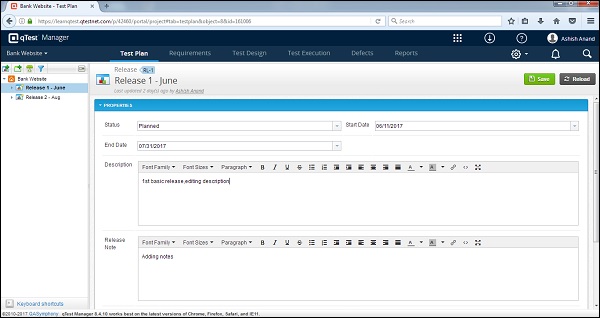
步骤 3 – 单击保存完成编辑。
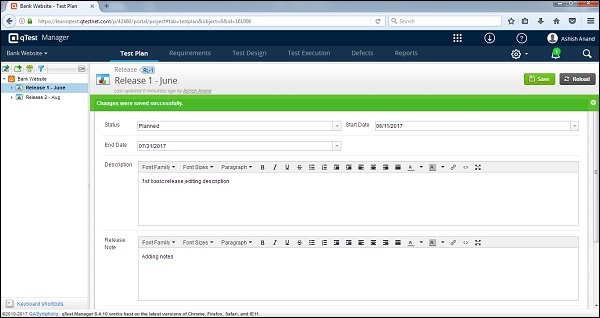
移动/复制版本
我们现在将了解如何移动或复制版本。要移动/复制发布,用户应该具有创建/编辑首选项。此功能允许创建发布的副本或重新排序发布结构。
按照以下步骤移动/复制版本。
步骤 1 – 要复制单个或多个版本,请选择版本并右键单击所选版本。
步骤 2 – 单击复制,如下面的屏幕截图所示。
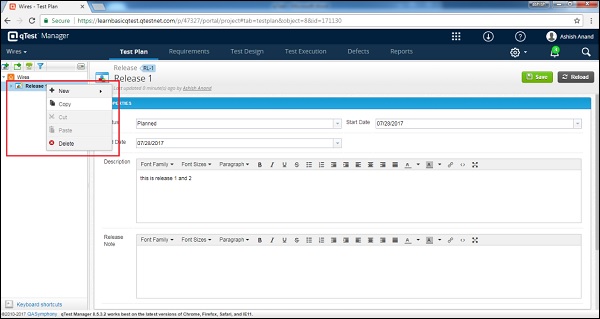
第 3 步– 现在,右键单击测试计划树上的任意位置,然后选择粘贴以复制版本,如下面的屏幕截图所示。
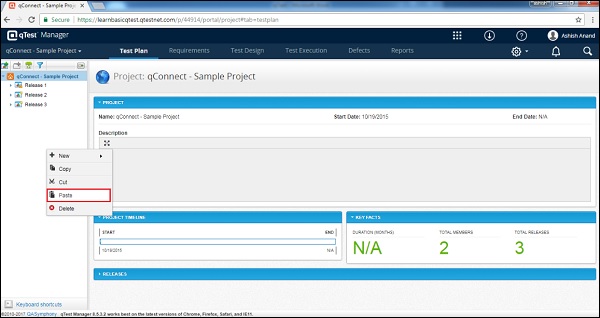
也可以复制封闭的 Release。它只复制属性,而不复制范围和附件。
发布只能在测试计划结构中移动,不能在测试执行中移动。
删除版本
现在让我们了解如何删除发布。要删除发布,您应该具有删除发布权限。
按照以下步骤删除版本。
步骤 1 – 选择要删除的单个或多个项目。
步骤 2 – 右键单击选定的版本,然后单击删除,如下面的屏幕截图所示。
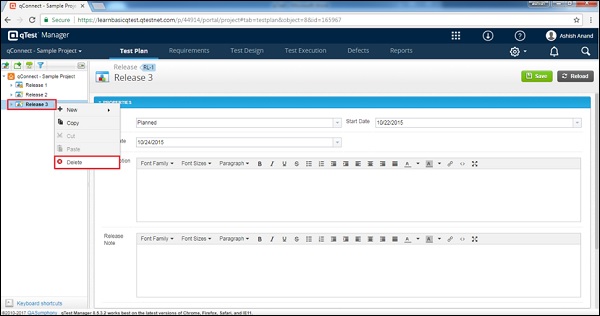
步骤 3 – 出现一个对话框,要求确认删除。单击是,如下面的屏幕截图所示。
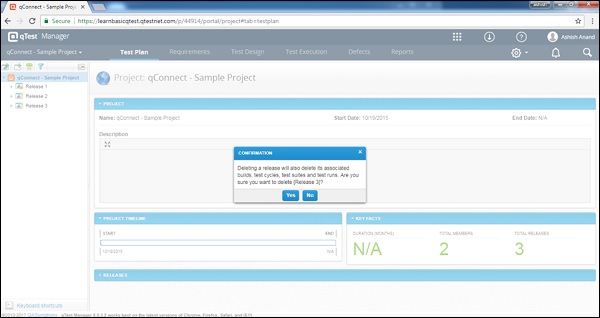
第 4 步– 页面将刷新,版本将从测试计划面板中删除。

